So verwenden Sie die Tracking-Karte?
1. Erste Schritte
Ein- und Ausschalten der Karte
- Einschalten: Drücken Sie einmal die Taste auf der Tracking-Karte. Sobald Sie einen Signalton hören, ist die Karte eingeschaltet.
- Ausschalten: Halten Sie dieselbe Taste mindestens 3 Sekunden lang gedrückt. Zwei Signaltöne zeigen an, dass die Karte ausgeschaltet ist.
Updates & Find My App
- Die Find My-App ist auf allen Apple-Geräten (iPhone, iPad, Mac) vorinstalliert, sofern sie nicht gelöscht wurde. Falls erforderlich, laden Sie sie aus dem App Store herunter.
-
- Stellen Sie sicher, dass Ihr Gerät auf die neueste Version von iOS, iPadOS oder macOS aktualisiert ist: Settings (Einstellungen) → General (Allgemein) → Software Update (Softwareupdate)
2. Tracking-Karte zur Wo ist?-App hinzufügen
1. Öffnen Sie die Wo ist?-App auf Ihrem Gerät.
2. Schalten Sie die Tracking-Karte ein.
3. Tippen Sie in der App auf den Tab "Objekte".
4. Wählen Sie "Objekt hinzufügen" und dann "Anderes unterstütztes Objekt".
5. Sobald Ihre Karte angezeigt wird, tippen Sie auf "Verbinden".
6. Wählen Sie einen Namen und ein Emoji für Ihre Karte aus, dann tippen Sie auf "Weiter" → "Zustimmen".
7. Tippen Sie auf "Fertig" – Ihre Karte ist jetzt einsatzbereit!
3. Ihr Objekt finden
Wenn sich die Karte in der Nähe befindet
- Öffnen Sie die Wo ist?-App und gehen Sie zum Tab "Objekte".
- Wählen Sie Ihre Tracking-Karte oder den zugewiesenen Namen aus.
- Für Navigation oder letzte Position: Tippen Sie auf “Directions” (Route) → “Go”.
- Wenn Sie sich in der Nähe befinden, tippen Sie auf “Play Sound” (Ton abspielen) – die Karte gibt einen Signalton aus.
- Tippen Sie auf “Stop Sound” (Ton stoppen), sobald Sie Ihr Objekt gefunden haben.
Letzte bekannte Position anzeigen
- Gehen Sie in der Find My-App zum Tab "Items" und tippen Sie auf Ihre Tracking-Karte, um den zuletzt gespeicherten Standort anzuzeigen.
4. Verlorenes Objekt oder außer Reichweite
"Verloren"-Modus aktivieren
- Tippen Sie auf Ihre Tracking-Karte → “Enable Lost Mode” (Verloren-Modus aktivieren).
- Geben Sie Ihre Telefonnummer oder E-Mail-Adresse ein.
- Tippen Sie auf “Activate” (Aktivieren).
- "Benachrichtigen, wenn gefunden" wird automatisch aktiviert.
"Benachrichtigen, wenn zurückgelassen" aktivieren
- Tippen Sie in der Find My “Notifications” (Mitteilungen)
- Aktivieren Sie "Benachrichtigen, wenn zurückgelassen".
- Sie erhalten eine Warnung, falls Sie die Tracking-Karte irgendwo liegen lassen.
5. Tracking-Karte zurücksetzen
- Drücken Sie die Taste 4 Mal schnell hintereinander und halten Sie die Taste beim 5. Mal gedrückt, bis Sie einen durchgehenden Signalton hören. Ihre Karte wird nun zurückgesetzt.
6. Tracking-Karte aufladen
- Die Karte wird teilweise aufgeladen geliefert, aber wir empfehlen, den Akkustand in der Find My-App zu überprüfen.
- Verwenden Sie kabellose Standardladegeräte (max. 15W).
- Ladeanzeige:
- Rotes Licht blinkt während des Ladevorgangs.
- Licht erlischt, wenn die Karte vollständig aufgeladen ist.
7. Unerwünschte Tracking-Warnungen
Falls Ihr iPhone eine unbekannte Tracking-Karte erkennt, erhalten Sie eine Benachrichtigung.
-
Die Karte beginnt zu piepen, damit sie identifiziert werden kann.
Danke, dass Sie sich für ISAFIND entschieden haben!
Bei Fragen kontaktieren Sie uns unter info@isafind.com. 😊

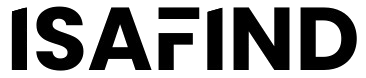
Teilen und 15 % Rabatt sichern!
Teilen Sie dieses Produkt einfach in einem der folgenden sozialen Netzwerke und Sie erhalten 15 % Rabatt!